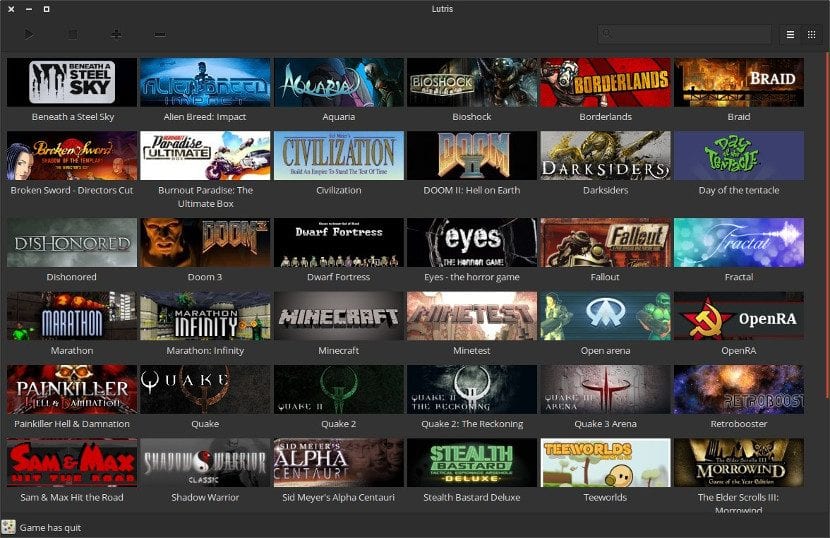
Games zijn het zwakke punt van Ubuntu en veel Gnu / Linux-distributies. Maar steeds meer ontwikkelaars bouwen bruggen om dit probleem op te lossen. Een goed voorbeeld hiervan heet Lutris, een tool die ons zal helpen om games in onze distributie te hebben.
Lutris is geen videogameplatform zoals Steam dat kan zijn Het is evenmin een verzameling videogames, het is een tool waardoor veel beginnende gebruikers bijna alle videogames hebben die er zijn voor Ubuntu en andere distributies.
De Lutris-applicatie is een hulpmiddel dat helpt ons bij het installeren van games die Wine, Steam of andere repositories nodig hebben, zoals HumbleBundle of GOG Het is erg gemakkelijk voor de gebruiker om gratis spellen te installeren. U hoeft alleen maar te selecteren en op de installatieknop te drukken. Deze tool is compatibel met honderden gratis games en veel tools waarmee je videogames op Ubuntu kunt gebruiken en installeren.
Lutris-installatie in onze Ubuntu
Bovendien heeft Lutris een online account dat stelt ons in staat om alle configuraties en opgeslagen games in de Cloud op te slaan, waardoor het gemakkelijker wordt om gegevens en zelfs opgeslagen games van de ene computer naar de andere te verplaatsen. Helaas bevindt Lutris zich niet in de officiële Ubuntu-repositories, om het te installeren moeten we een terminal openen en het volgende schrijven:
ver=$(lsb_release -sr); if [ $ver != "16.10" -a $ver != "17.04" -a $ver != "16.04" ]; then ver=16.04; fi echo "deb http://download.opensuse.org/repositories/home:/strycore/xUbuntu_$ver/ ./" | sudo tee /etc/apt/sources.list.d/lutris.list wget -q http://download.opensuse.org/repositories/home:/strycore/xUbuntu_$ver/Release.key -O- | sudo apt-key add - sudo apt-get update sudo apt-get install lutris
Hierna wordt Lutris geïnstalleerd en verschijnt er een pictogram in ons toepassingsmenu. De eerste uitvoering zal ons een venster laten zien en na de installatie van een emulator of tool, zal de applicatie worden uitgevoerd via een webbrowser-tabblad. En hoewel Lutris geen Steam is, is de waarheid dat het van geweldige hulp voor beginnende gebruikers die games willen hebben om zichzelf te vermaken, naast de klassieke solitaire.
Uitstekend!
Uitstekend artikel een kleine update, voor Ubuntu 17.10:
In het artikel verschijnt:
view = $ (lsb_release -sr); if [$ ver! = "16.10" -a $ ver! = "17.04" -a $ ver! = "16.04"]; dan bekijken = 16.04; fi
Het moet worden vervangen door de volgende regel
view = $ (lsb_release -sr); if [$ ver! = "17.10" -a $ ver! = "17.04" -a $ ver! = "16.04"]; dan bekijken = 16.04; fi
echo «deb» http://download.opensuse.org/repositories/home:/strycore/xUbuntu_$ver/ sudo tee /etc/apt/sources.list.d/lutris.list
wget-q http://download.opensuse.org/repositories/home:/strycore/xUbuntu_$ver/Release.key -O- | sudo apt-key toevoegen -
sudo apt-get update
sudo apt-get installeer lutris
Verbruikt het niet veel bronnen?